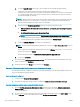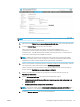HP PageWide Managed Color MFP E77650, E77660, P77940, P77950, P77960, P77440, Flow MFP E77650, E77660 - Ghidul utilizatorului
NOTĂ: Pentru mai multe informaţii despre crearea dosarelor de reţea partajate, consultaţi
Configurarea unui dosar partajat (c04431534).
1. Selectaţi opţiunea Salvare într-un dosar partajat standard din reţea, dacă nu este deja selectată.
2. În câmpul Cale UNC dosar, introduceţi o cale a dosarului.
Calea dosarului poate fi numele de domeniu complet calificat (FQDN) (de ex., \
\numeserver.us.numecompanie.net\scanări) al dosarului de destinaţie sau adresa IP a
serverului (de ex., \\16.88.20.20\scanări). Verificaţi calea dosarului (de ex., \scanări) pentru a
vedea dacă aceasta urmează după FQDN sau adresa IP.
NOTĂ: FQDN poate fi mai sigur decât adresa IP. Dacă serverul obţine adresa IP prin DHCP,
adresa IP se poate modifica. Totuşi, conexiunea cu o adresă IP poate fi mai rapidă, deoarece
imprimanta nu trebuie să utilizeze DNS pentru a găsi serverul de destinaţie.
3. Pentru a crea automat un subdosar pentru documentele scanate în dosarul destinaţie, selectaţi
un format pentru numele subdosarului din lista Subdosar personalizat.
Pentru a restricţiona accesul la subdosar numai pentru utilizatorul care creează operaţia de
scanare, selectaţi Restricţionare acces la subdosar la utilizator.
4. Pentru a vizualiza calea completă a dosarului pentru documente scanate, faceţi clic pe
Actualizare previzualizare.
5. Din lista Setări de autentificare, selectaţi una dintre următoarele opţiuni:
● Utilizaţi datele de identificare ale utilizatorului pentru conectare după ce faceţi sign in la
panoul de control
● Se utilizează întotdeauna aceste date de identificare
NOTĂ: Dacă se selectează opţiunea Se utilizează întotdeauna aceste date de identificare, un
nume de utilizator şi o parolă trebuie introduse în câmpurile corespunzătoare.
6. În câmpul Domeniu Windows, introduceţi domeniul Windows.
ROWW Configurarea opţiunii Scanare în dosar din reţea 123